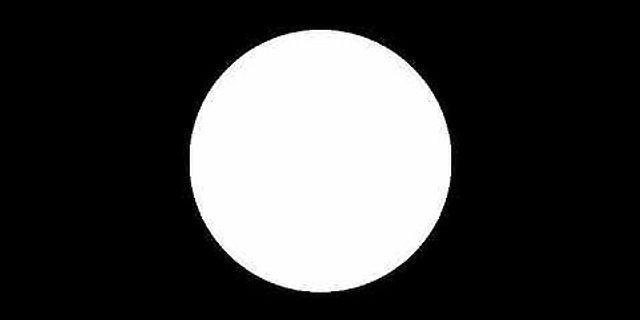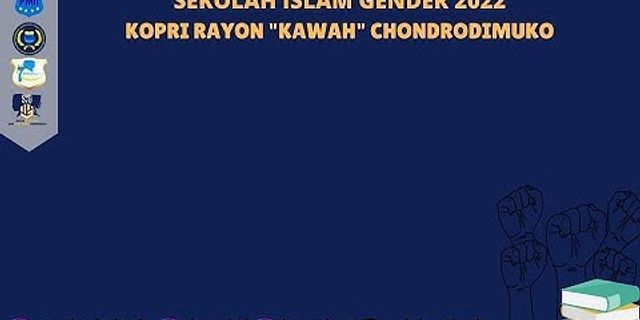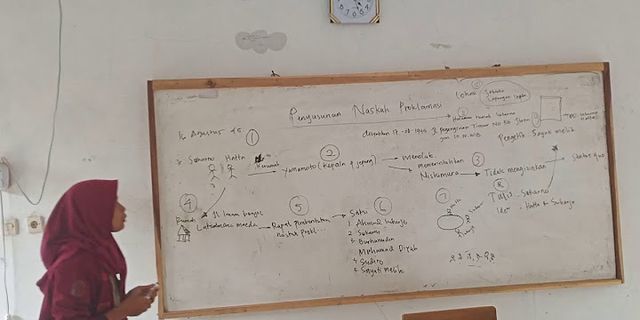Show
Monday, March 26, 2018 Edit
Memahami pengertian Cell, Range, Sheet, Worksheet formula bar di microsoft excel - Microsoft excel adalah salah satu software yang dikemas dalam aplikasi microsoft office yang fungsinya untuk membuat dokumen yang didominasi oleh angka dan hitung menghitung yang sifatnya flexsible artinya microsoft excel dapat mengitung proses perhitungan apapun sesuai dengan yang diinginkan. Untuk urusan hitung-hitungan Di microsoft excel anda tidak perlu lagi menggunakan kalkulator, karena microsoft excel bisa melakukannya untuk anda, bahkan proses perhitungan di microsoft excel dapat dibuat secara otomatis dengan sangat cepat dan mudah. Untuk belajar microsoft excel anda harus memahami terlebih dahulu istilah-istilah dasar yang sering digunakan diantaranya adalah cell range, sheet, worksheet dan formula bar, dengan memahami istilah dasar tersebut anda tidak akan kebingungan ketika anda dihadapkan pada formula perhitungan. Untuk anda yang ingin belajar ms excel dan masih bingung dengan istilah tersebut, saya akan coba jelaskan di artikel kali ini. Memahami Pengertian Cell, Range, Sheet, Worksheet formula bar di microsoft excel.Berikut adalah beberapa istilah dasar yang sering digunakan di microsoft excel, diantaranya adalah: 1. Pengertian Cell di Ms ExcelUntuk memahami cell, coba anda perhatikan tampilan microsoft excel, jika dilihat tampilan utama microsoft excel berbentuk sebuah Kotak-kotak atau Table yang terdiri dari baris dan kolom. Kolom-kolomnya diberi nama dengan Abjad A,B, C, D... dan seterusnya yang disajikan secara horizontal (dari kiri ke kanan posisinya di atas), sedangkan untuk setiap barisnya diberi nama dengan angka 1, 2, 3, dst... dengan arah vertical (dari atas ke bawah posisinya di sebelah kiri)
 Setiap kotak-kotak yang yang dihasilkan dari pertemuan kolom dan baris tersebut dinamakan dengan CELL, jadi Cell itu adalah setiap satu kotak yang membentuk sebuah table microsoft excel yang memiliki sebuah nama unik, nama untuk setiap cell atau kotak table umumnya secara bawaan diberi nama sesuai dengan posisi kolom dan baris untuk cell / kotak tersebut. Untuk lebih memahami pengertian cell di microsoft excel, Coba lihat gambar table microsoft excel di bawah ini:
 Coba lihat gambar di atas, jika kita menyeleksi satu kotak seperti gambar di atas (ditandai dengan kotak warna merah), maka kita sedang menyeleksi sebuah Cell, nama cell tersebut adalah Cell C5, karena posisinya di kolom C dan baris 5, begitu juga untuk setiap kotak / cell lainnya. 2. Pengertian Range di MS ExcelUntuk memahami pengertian range anda harus paham dulu tentang apa itu cell di atas ?. Range di microsoft excel adalah kumpulan lebih dari satu cell yang berkelompok, sama halnya dengan cell, range juga memiliki nama, umumnya nama range secara bawaan ditentukan oleh nama cell atau kotak di pojok kiri atas dengan nama cell di pojok kanan bawah. yang dipisahkan dengan titik dua (:) Untuk memahami pengertian range di microsoft excel, coba perhatikan gambar di bawah ini:
 Jika kita melakukan seleksi seperti terlihat di gambar di atas, maka kita sedang menyeleksi sebuah range, nama range microsoft excel di atas adalah Range B3:F8, artinya range tersebut dimulai dari cell B3 dan berakhir di Cell F8. Jadi nama range selalu menggunakan 2 nama cell dipojok kiri atas dengan nama cell di pojok kanan bawah yang dipisahkan dengan titik dua. begitu juga untuk seleksi range lainnya. 3. Pengertian Sheet / WorksheetWork sheet atau sering juga disebut dengan sheet adalah lembar kerja microsoft excel yang terdiri dari baris dan kolom yang membentuk sebuah table. Ketika anda membuka sebuah dokumen baru di microsoft excel, maka tampilan utamanya adalah sebuah table, table tersebut dinamakand engan worksheet /lembar kerja, umumnya secara bawaan anda akan disajikan 3 buh sheet yaitu sheet1, sheet2 dan sheet 3 yang namanya bisa diubah dan bisa juga anda tambahkan sheet lainnya jika diperlukan. 4. Apa itu Formula Bar di ms excelFormula bar adalah kotak isian untuk memasukan formula atau rumus microsoft excel, posisinya di bagian atas table atau worksheet microsoft excel. Ada 2 alternatif untuk memasukan rumus microsoft excel, bisa langsung melalui cell dengan didahului tanda =, bisa juga dimasukan di formula bar.
 formula bar juga bisa menampilkan rumus yang tersimpan disebuah cell. dengan menyeleksi cell yang sudah dimasukan rumus, maka rumus untuk cell tersebut akan muncul di formula bar. Demikian artikel mengenai Memahami pengertian Cell, Range, Sheet, Worksheet formula bar di microsoft excel, semoga membantu
Berbeda dengan aplikasi MS Word yang lembar kerjanya hanya seperti kanvas atau kertas biasa yang polos, lembar kerja Ms Excel menampilkan halaman berbentuk table. Terdapat berbagai macam istilah dalam lembar kerja tersebut yang harus kita pahami terlebih dahulu. Mulai dari baris (Row) dan kolom (Column) sebagai komponen utama dalam worksheet tersebut. Otomatis dengan adanya baris dan kolom pada lembar kerja maka terbentuklah yang namanya sel (Cell). Selain itu ada pula yang namanya Range. Mungkin bagi beberapa orang awam yang baru belajar tentang Ms Excel masih belum tahu dengan istilah Range tersebut. Agar kita mengenal apa itu Row, Column, Cell dan juga Range, maka materi belajar MS Excel kali ini akan membahas satu-persatu mulai dari row.  Row (Baris)Row atau baris dalam microsoft excel adalah deretan sel yang berurutan ke samping secara horizontal atau mendatar dari kiri ke kanan dan sebaliknya. Row ditandai dengan penamaan berupa angka mulai dari 1 hingga 1048576. Maka dari itu di dalam lembar kerja Ms Excel, setiap barisnya diberi angka berurutan yang bisa kita lihat letaknya pada Row Headings di sisi kiri lembar kerja atau Worksheet. Fungsinya yaitu untuk memudahkan kita dalam membaca letak baris sebuah sel ketika kita mengoperasikannya. Sedikit panduan dalam membaca baris pada Ms Excel yaitu kita bisa lihat angka yang berada pada sisi kiri tersebut. Seperti contoh baris pertama, yaitu terletak pada nomor satu dan melintang secara horizontal atau dari sisi kiri ke kanan. Baris kedua yaitu terletak pada nomor dua, dan seterusnya. Column (Kolom)Column atau kolom dalam MS Excel adalah deretan sel yang berurutan secara vertikal dari atas ke bawah atau sebaliknya. Pada lembar kerja Excel setiap kolomnya diberi penamaan berupa huruf abjad secara terurut pada Column Headings di sisi atas lembar kerja atau Worksheet. Fungsinya yaitu untuk memudahkan kita dalam membaca letak kolom disaat kita mengolah data di Ms Excel. Cara membaca kolom pada Ms Excel yaitu lihatlah huruf abjad huruf kapital yang terletak pada sisi atas lembar kerja. Seperti contoh kolom pertama, letaknya berada di bawah huruf A lembar kerja dan melintang secara vertical. Kolom kedua, letaknya berada di bawah huruf B, dan seterusnya. Cell (Sel)Cell atau Sel pada microsoft excel adalah bagian terkecil pada lembar kerja Excel yang merupakan pertemuan antara baris dan kolom. Fungsinya adalah sebagai tempat mengisi data, memasukkan karakter angka maupun teks dan juga memasukkan fungsi-fungsi pengolahan data. Ketika kita mengetik atau klik pada cell tersebut maka cell akan menjadi sel aktif yang ditandai dengan adanya garis kotak bercetak tebal di sekelilingnya. Alamat SelSeperti halnya baris dan kolom, kita juga bisa mengetahui letak sel yang berada di dalam lembar kerja Ms Excel karena memiliki alamat sel atau Cell Address. Alamat sel merupakan gabungan dari lokasi kolom dan baris dari sel tersebut. Seperti yang kita ketahui bahwa lokasi kolom ditandai dengan huruf. Sedangkan lokasi baris ditandai dengan angka. Contohnya adalah sel B5. Berarti sel tersebut berada di kolom B pada baris ke-5. Atau B5 bisa juga disebut sebagai pertemuan dari kolom B dan baris ke-5. Untuk mengetahui alamat sel yang sedang aktif maka kita bisa melihatnya pada bagian Name Box. Ap aitu Name Box? Silahkan lihat pada artikel tentang bagian-bagian MS Excel. RANGERange dalam excel adalah kumpulan cell yang telah dipilih atau disorot dalam sebuah worksheet. Range didefinisikan mulai dari cell paling kiri atas hingga cell paling kanan bawah. Misalnya range B2:D7. Range tersebut berarti dimulai dari cell B2 (kolom B baris ke-2) hingga cell D7 (kolom D baris ke-7). Cara membuat sebuah range sangatlah mudah. Seperti yang dijelaskan dalam pengertian di atas, kita hanya perlu menyorot atau blok sel-sel yang diinginkan. Contohnya B2:D7 berarti kita hanya perlu klik pada cell B2 lalu tahan dan geser hingga cell D7.
 Menyukai dunia fotografi dan teknologi. Pernah belajar teknik komputer dan jaringan. |

Pos Terkait
Periklanan
BERITA TERKINI
Toplist Popular
#1
#2
#4
#5
#6
#7
Top 8 apa itu benedict dan biuret? 2022
1 years ago#8
#9
#10
Top 6 apa itu self pick up grabfood? 2022
2 years agoPeriklanan
Terpopuler
Periklanan
Tentang Kami
Dukungan

Copyright © 2024 toptenid.com Inc.